iPhoneがマナーモードになってしまう、計画や通常の仕事に支障をきたします。場合によっては、アラームをセットして iPhone の音量を上げたことをはっきりと覚えていても、翌朝になると iPhone が沈黙したままになっていることに気づくことがあります。通常の生活や仕事において、この問題を解決するのを待ったり遅らせたりすることはできません。この記事をよくお読みください。 iPhoneがサイレントモードになってしまった場合に解決する5つの方法を紹介します。
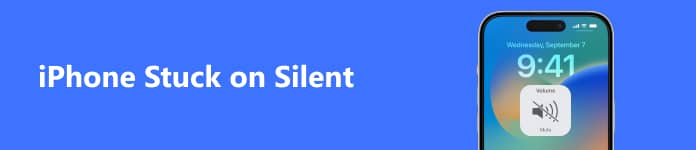
- パート 1: iPhone がサイレントモードになる考えられる原因
- パート 2: iPhone がサイレントモードでスタックする場合の 5 つの方法
- パート 3: iPhone がサイレント状態になる場合の FAQ
パート 1: iPhone がサイレントモードになる考えられる原因
この問題を解決する前に、そのような問題を回避できるように、考えられる原因をいくつか確認してください。
1. 音量と着信音に戸惑う
を押してしまった場合は、 ボリュームを上げます ボタンを押しても、iPhone はサイレントのままになります。おそらく、実際にはビデオや音楽の音量は上げますが、着信音の音量は上げないためです。 iPhone ではプレーヤーと着信音の音量を確認できるわかりやすいパネルが表示されず、混乱を招きます。
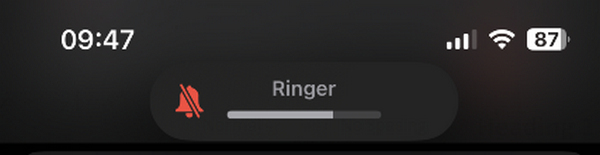
2. アプリまたは機能の中断
アラームが通常機能しない場合は、他のアプリや通知による中断が原因である可能性があります。アラームを中断して iPhone がサイレント状態になっていると思わせるような他の通知を設定していないかどうかを確認する必要があります。
3. システムの問題
通常、不明なソースからアプリやプロファイルをインストールすると、iPhone にシステム問題が発生する可能性が高く、iPhone がサイレント モードになることがあります。
パート 2: iPhone がサイレントモードでスタックする場合の 5 つの方法
考えられる原因がわかれば、問題は簡単に解決できます。
1.すべてのシステムエラーを除去する
iPhone に大きな変化を与えずに、iPhone の潜在的なシステム問題を取り除くにはどうすればよいでしょうか? Apeaksoft iOSシステムの回復 簡単にできます。システムエラーを消去してサイレントモードに陥ったiPhoneを修正し、すべてのデータとファイルを安全に保ちます。

4,000,000+ ダウンロード
ステップ1 ダウンロード Apeaksoft iOSシステムの回復 そしてそれを起動します。 iPhone をコンピュータに接続します。次に、選択します iOSモードの問題 をクリックして お気軽にご連絡ください
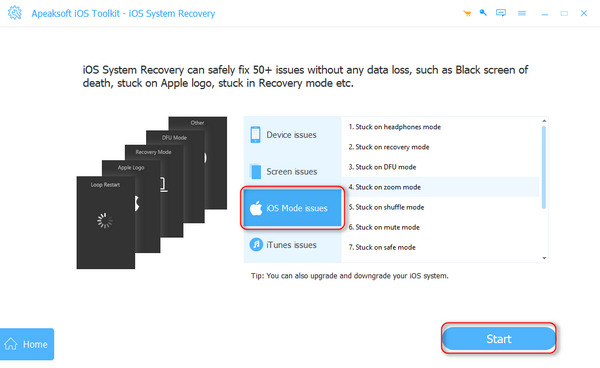
ステップ2 あなたがクリックすることができます 無料クイックフィックス ボタンをクリックすると、サイレント状態になった iPhone をすぐに修正できます。 iOS バージョンを更新する場合は、 修復
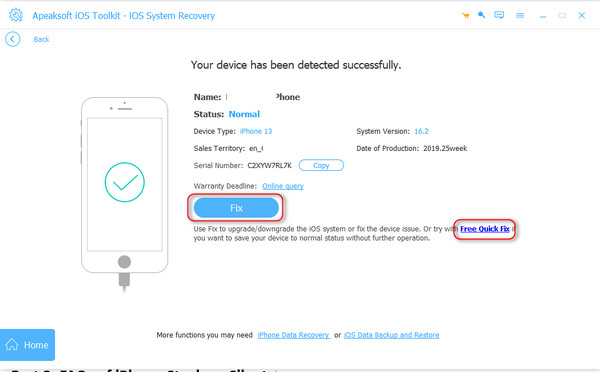
ステップ3 当学校区の アドバンストモード iPhone全体をクリーンアップして、iPhoneがサイレントモードになる問題を解決できます。データを失いたくない場合は、 スタンダードモード をクリックして 確認します
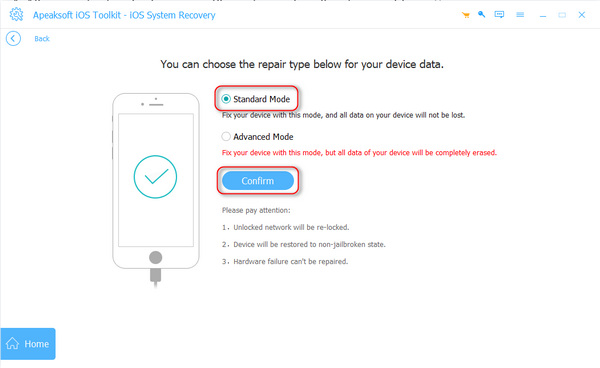
ステップ4 iOS バージョンを選択し、 ダウンロード ボタンをクリックしてファームウェア パッケージをダウンロードします。次に、 次へ ボタンを押して、サイレント状態になった iPhone を修正します。
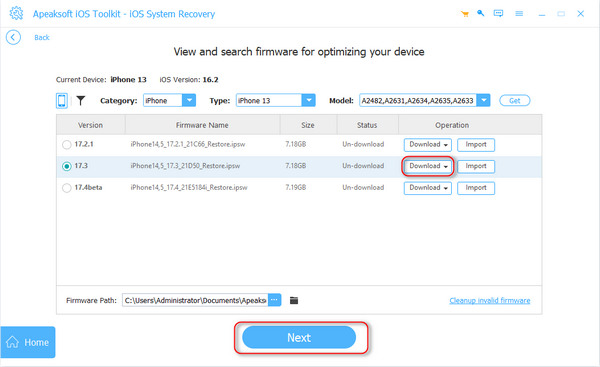
2.設定で音量を上げる
で着信音量を上げられない場合は、 ボリュームを上げます ボタンで実行できます 設定.
に行く 設定 をタップして 音と触覚 ボタン。次に、このパネルで着信音量を上げることができます。サイレント状態になってしまったiPhoneを修正します。
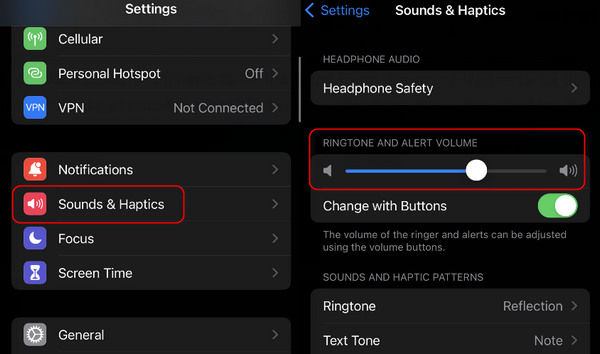
3. 通知でサウンドを許可する
アプリの音声アクセシビリティを有効にするのを忘れた場合、 通知は機能しません または音を発するため、iPhone がマナーモードになっているのではないかと混乱してしまいます。
ステップ1 店は開いています 設定 下にスライドして音を出さないアプリを選択します。それをタップすると、 お知らせ ボタン。次に、 をタップして通知のアクセシビリティをオンにすると便利です。 トグル のボタン 通知を許可する。 次に、をタップします サウンド ボタンを押すと電源が入ります。
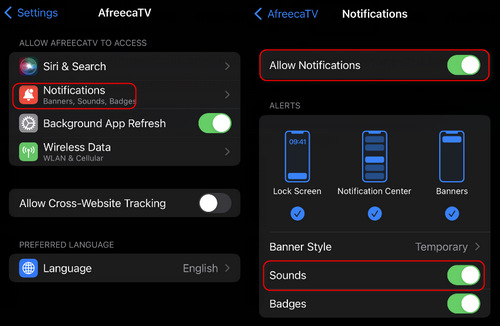
4. 睡眠スケジュールをオフにする
「ヘルスケア」で睡眠スケジュールを設定している場合、アラームと競合し、時間が来ても音が鳴らなくなる可能性があります。したがって、iPhone がサイレント モードでスタックする問題を解決するには、スリープ スケジュールをオフにする必要があります。
ステップ1 Video Cloud Studioで 健康 アプリをタップします ブラウズ ボタン、次に スリープ ボタン。 次に、をタップします 完全なスケジュールとオプション ボタン。オフにすることもできます 睡眠スケジュール の トグル
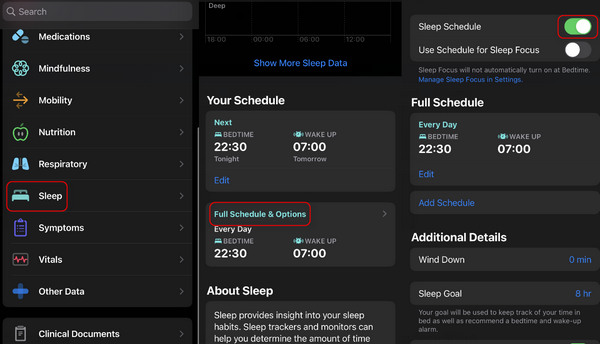
5.iPhoneを再起動します
上記のどの方法でも iPhone がサイレント状態になる問題を解決できない場合は、iPhone を再起動できます。これは、多くのソフトウェアの問題を解決する良い方法です。デバイスが再起動されると、多くの障害のある手順がオフになり、通常の状態に回復します。 iPhone に重大な不具合が発生し、定期的にシャットダウンできない場合は、次のことができます。 iPhoneを強制的に再起動する.
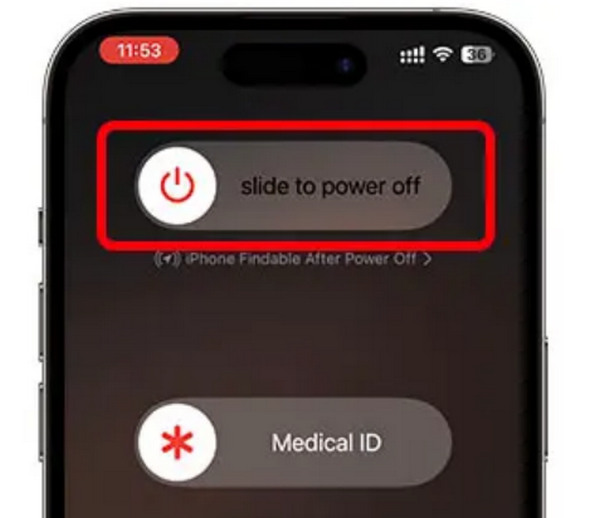
パート 3: iPhone がサイレント状態になる場合の FAQ
AirPods が原因で iPhone がサイレント状態になることはありますか?
はい、そうなります。 AirPods への接続をオフにするのを忘れた場合、iPhone の音がヘッドフォンから消え続けるため、iPhone がマナーモードになっていると考えることができます。
音楽がまだ鳴っているにもかかわらず、iPhone で着信音が鳴らないのはなぜですか?
着信音とメディア音の違いを理解するのは簡単ではありません。音楽と着信音はさまざまな方法で音を発するため、曲の音だけで iPhone の着信音が鳴らないことを示すことはできません。
iPhone の振動が聞こえないのはなぜですか?
電源を入れ忘れるからです 触覚 iPhoneで。に行く 設定 サウンドと触覚パネルに入ります。次に、下にスライドさせてオンにします 触覚 着信モードとサイレントモードで。
結論
この記事では、問題を解決する 5 つの方法を紹介します。 iPhoneがサイレント状態のままになる。この問題には多くの原因が考えられますが、iPhone を通常に使用する場合は、実際の問題を注意深く見つけて修正する必要があります。 iPhone にシステムエラーが発生した場合は、以下を使用できます。 Apeaksoft iOSシステムの回復 iPhoneがサイレントモードで吸い込まれる問題を簡単に解決しながら不具合を修正できます。




